很多小伙伴的电脑使用久了,出现卡顿现象,这个时候就需要安装新的系统,但很多小伙伴对于安装系统觉得非常难,特别是安装双系统,下面小编就给大家分享双系统安装教程。
1.设置好U盘启动后,进入U盘启动界面,选择“运行一键工作室Win 8PE精简版防蓝屏”。
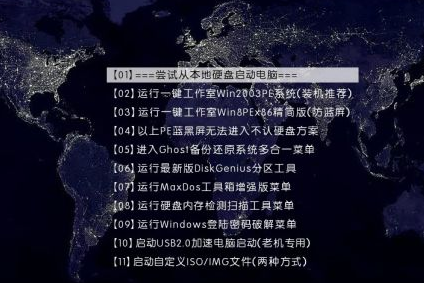
2.进入U盘启动桌面后,点击“运行一键工作室PE装机”程序,选择“还原分区”,选择win 10还原镜像,勾选“释放急救系统”,将系统还原在刚分好区的“新加卷”中,然后点击“确定”。
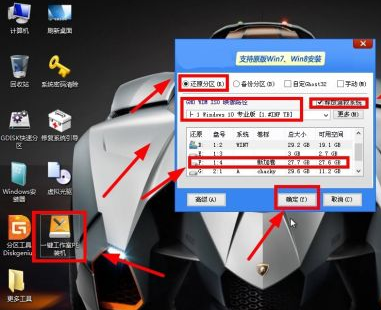
3.设置好下图的参数后,点击“确定”开始还原,等待还原完成,还原完成后点击“完成”。
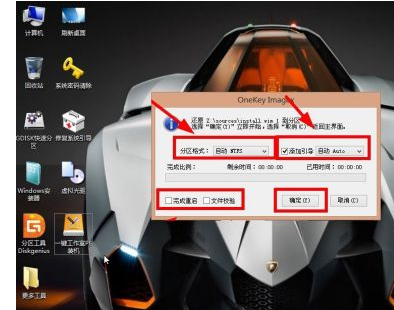
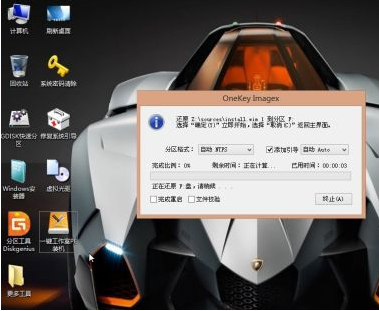
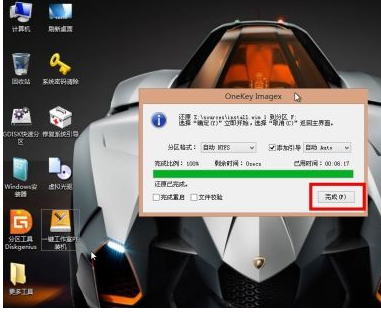
4.随后运行“修复系统引导”程序,选择还原好系统的分区,这里以新加卷F盘为例。
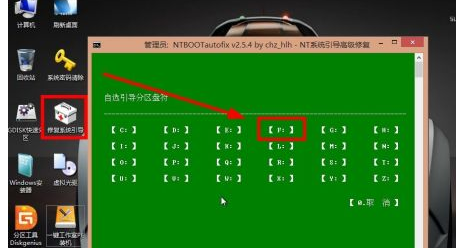
5.在修复界面点击“手动修复”,等待修复完成,修复完成后,重启电脑。
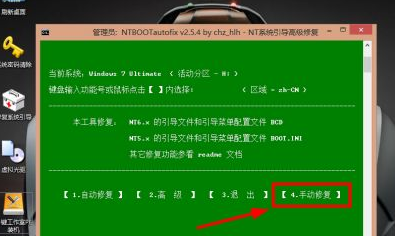
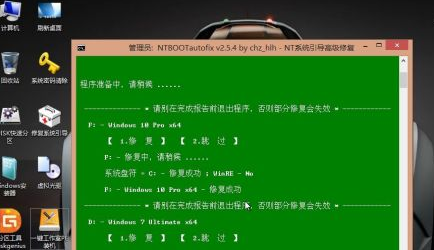
6.重启电脑后可以看到win 10安装界面了,这里选择“Windows 10 Pro X64”选项。


7.等待Windows 10安装完成。
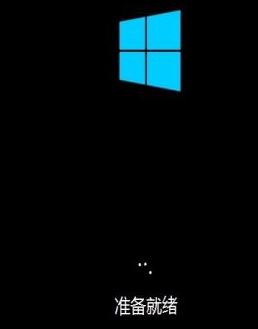
8.安装完成后,成功进入Windows 10桌面。

9.原来的win 7也可以正常启动,这样双系统Windows 7/Windows 10就安装好了。
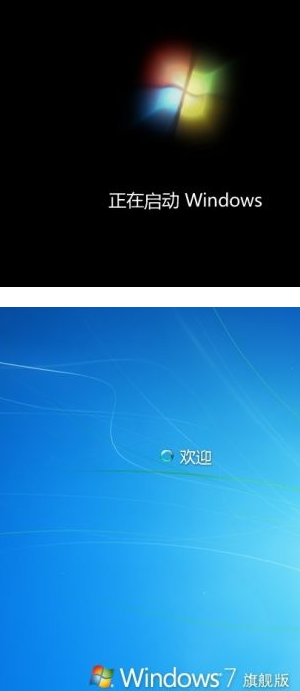
以上就是双系统安装教程,希望能帮助到大家。